多面体CAD怎么画?
设·集合小编 发布时间:2023-03-16 17:06:26 1341次最后更新:2024-03-08 11:22:14
在我们日常生活中多面体是常见的物体,尤其是在学生的课本中是最多的,下面我们就来看看使用CAD是如何画多面体的吧!希望本文对大家有帮助,感兴趣的小伙伴可以一起学习了解一下。
工具/软件
电脑型号:联想(lenovo)天逸510s; 系统版本:Windows10; 软件版本:CAD2016
方法/步骤
第1步
打开CAD这款软件,进入CAD的操作界面,如图所示:
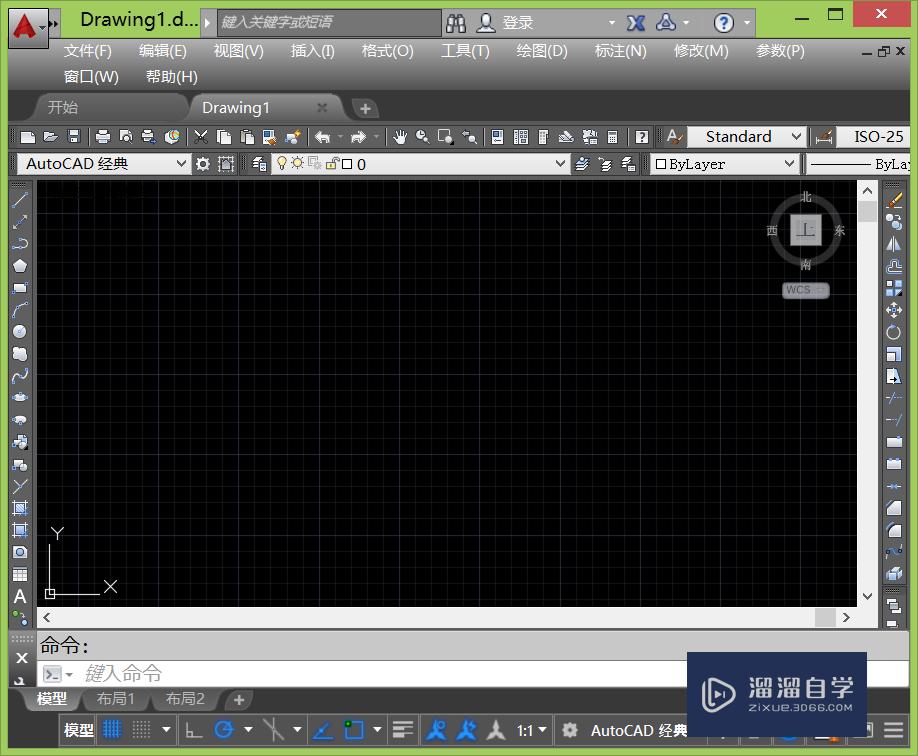
第2步
在该界面内左侧的工具箱内找到直线命令,如图所示:

第3步
使用直线命令在绘图区里绘制一个四边形,如图所示:

第4步
在这个四面行的下面再绘制一个与之平行的四边形,如图所示:
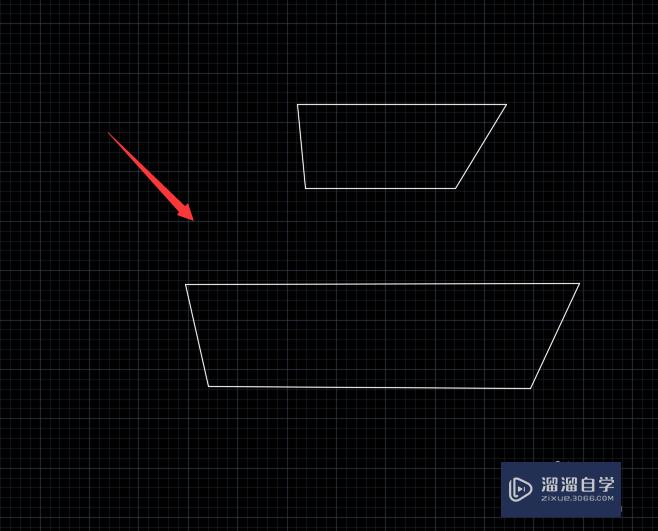
第5步
将上下两个四边形对应的顶点连接起来,如图所示:
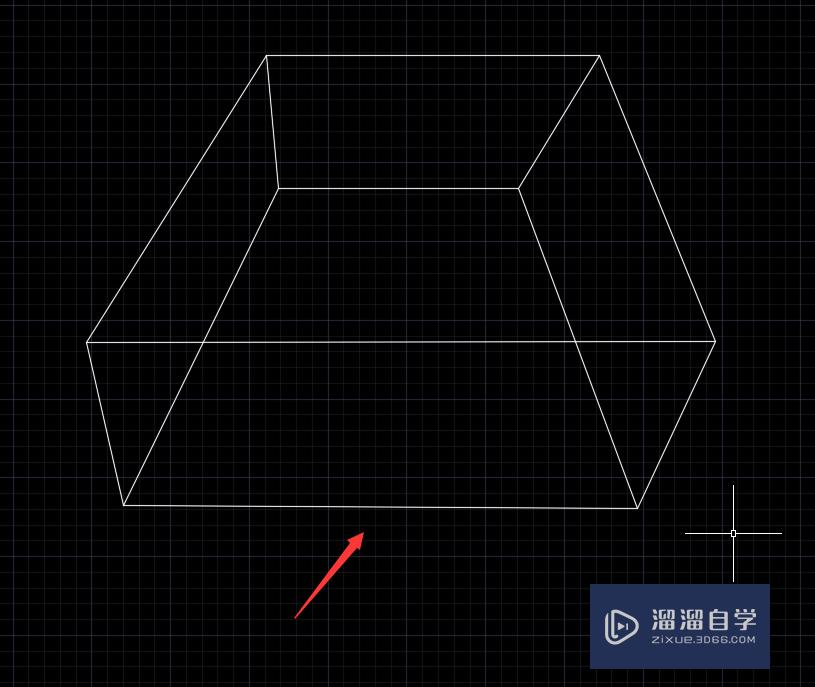
第6步
再在上面找到线型选项,如图所示:

第7步
点击线型选项,在弹出的对话框内找到加载选项,如图所示:

第8步
点击加载选项,在弹出的对话框内选择虚线线型,然后点击确定,如图所示:

第9步
选择下面的四边形最里面的一条边将线型设置为虚线,这样我们的多面体就画好了,如图所示:

温馨提示
以上就是关于“多面体CAD怎么画?”全部内容了,小编已经全部分享给大家了,还不会的小伙伴们可要用心学习哦!虽然刚开始接触CAD软件的时候会遇到很多不懂以及棘手的问题,但只要沉下心来先把基础打好,后续的学习过程就会顺利很多了。想要熟练的掌握现在赶紧打开自己的电脑进行实操吧!最后,希望以上的操作步骤对大家有所帮助。
- 上一篇:CAD如何建模三维多面体?
- 下一篇:CAD怎么画虚线?
广告位


评论列表